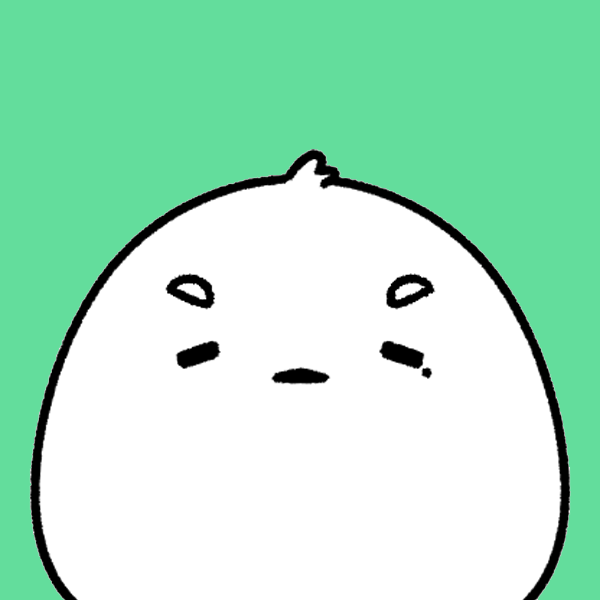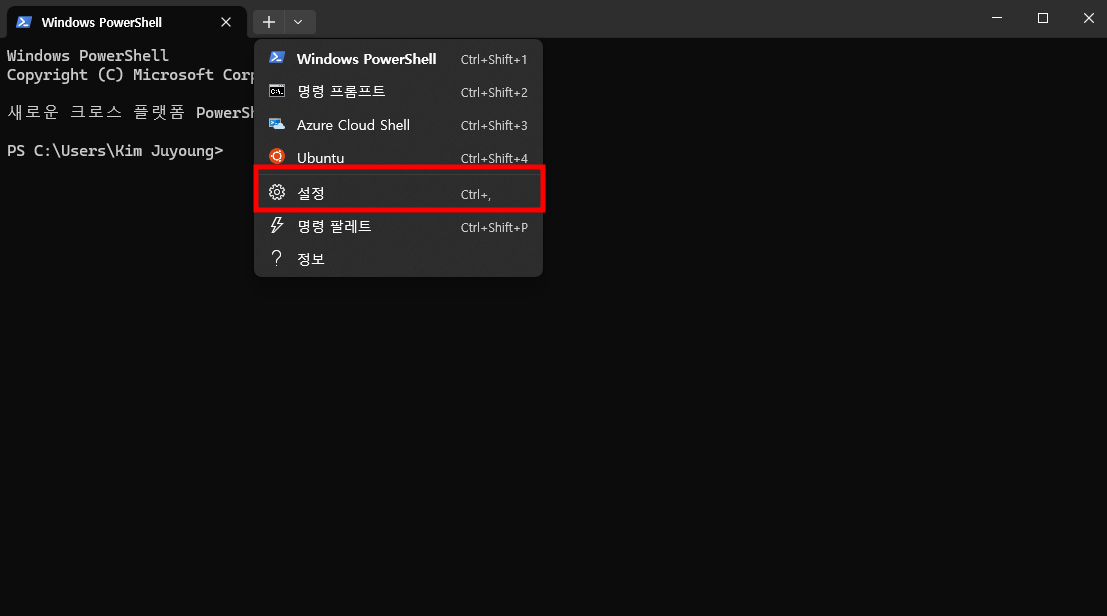
👍 잘못된 정보나 피드백이 있으면 댓글로 적어주세요.
PC 환경에 WSL을 설치해서 사용하고 있는데 노트북에도 설치를 해야할 필요가 생겨서 설치하면서 그 과정을 정리하였습니다.
현재 제 노트북은 윈도우 10 pro로 포맷을 하고 22H2까지 업데이트를 완료, 그래픽 드라이버와 네트워크 드라이버 정도만 설치한 상태입니다.
이점 유의하고 따라해주시길 바라겠습니다.
참고사항
WSL 설치 방법은 마이크로소프트 공식 페이지에 정리가 되어 있습니다. 저는 이 방법을 주로 따라하였고 진행 과정에서 문제가 생기는 부분은 인터넷에 검색 혹은 GPT를 통해서 정보를 얻었습니다.
명령어 필수 조건
Windows 10 버전 2004 이상(빌드 19041 이상) 또는 Windows 11을 실행해야 합니다. 이전 버전을 사용 중인 경우 수동 설치 페이지를 참조하세요.
설치방법
WSL 설치 명령어
WSL를 설치하기 위해 PowerShell을 사용합니다. 관리자권한으로 파워쉘을 실행해주세요.
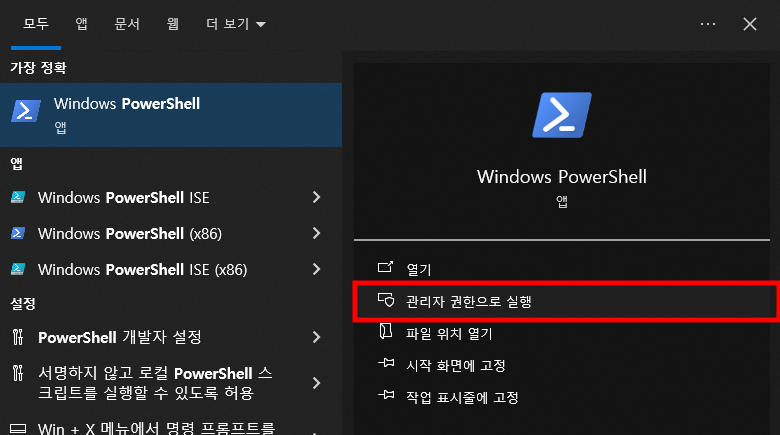
그리고 아래 명령어를 파워쉘에 입력하고 실행해주세요.
wsl --install -d Ubuntu-20.04
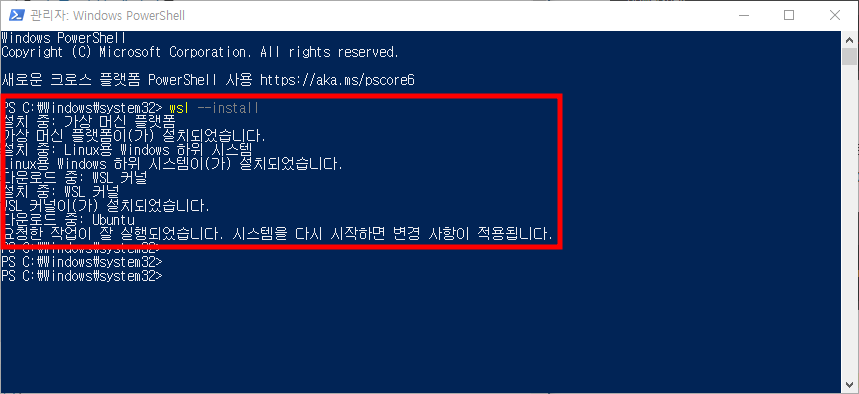
그러면 설치가 자동으로 진행되고 마지막에 시스템 재시작을 요구하는 문구가 뜨면 컴퓨터를 재시작하면 됩니다.
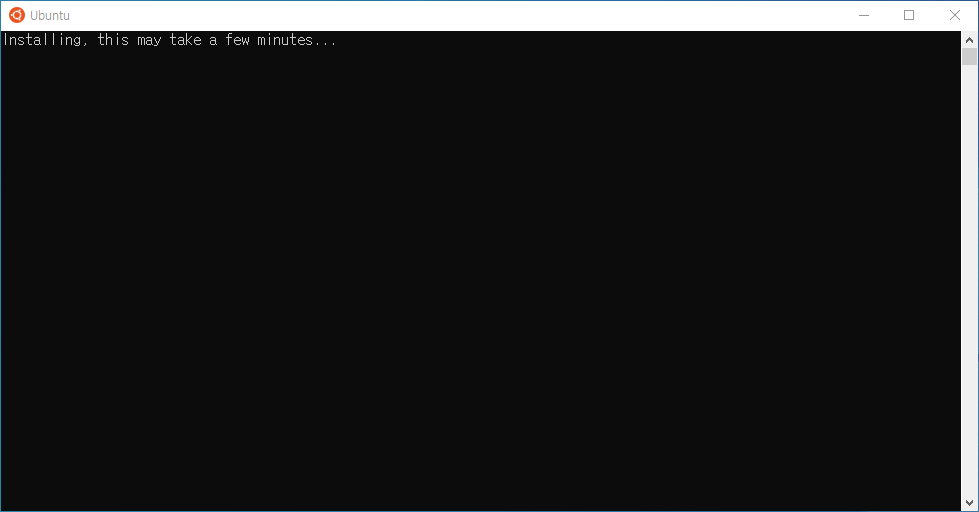
컴퓨터가 재시작되면 이런 창이 뜨는데 기다리면
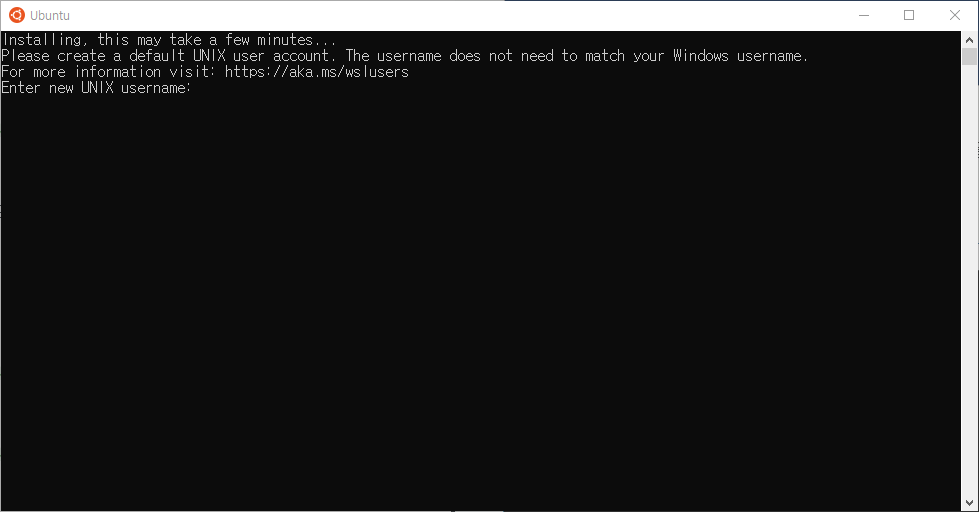
이렇게 유저 네임을 적으라고 뜹니다. 저는 여기에 간단하게 제 이름을 적겠습니다.
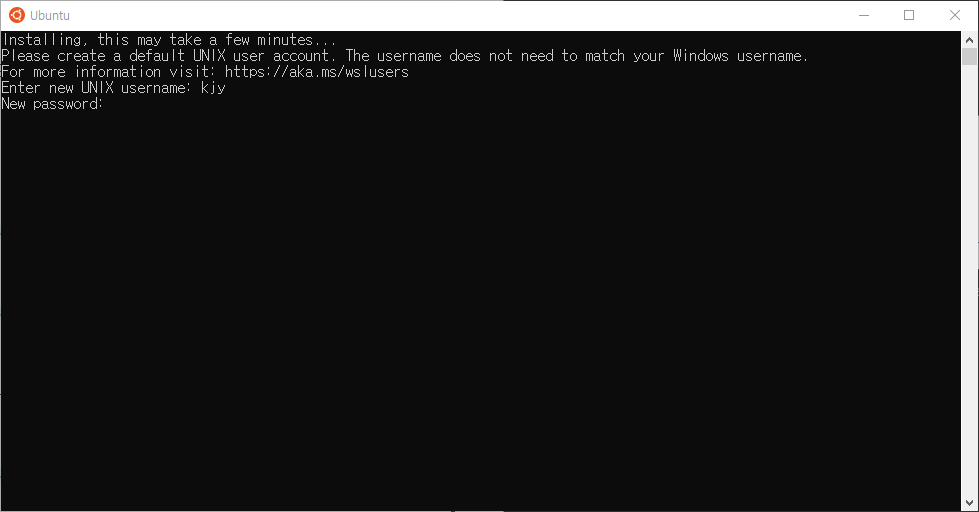
그러면 패스워드를 입력하라고 하는데 기억하기 쉬운 패스워드로 적으시면 됩니다.
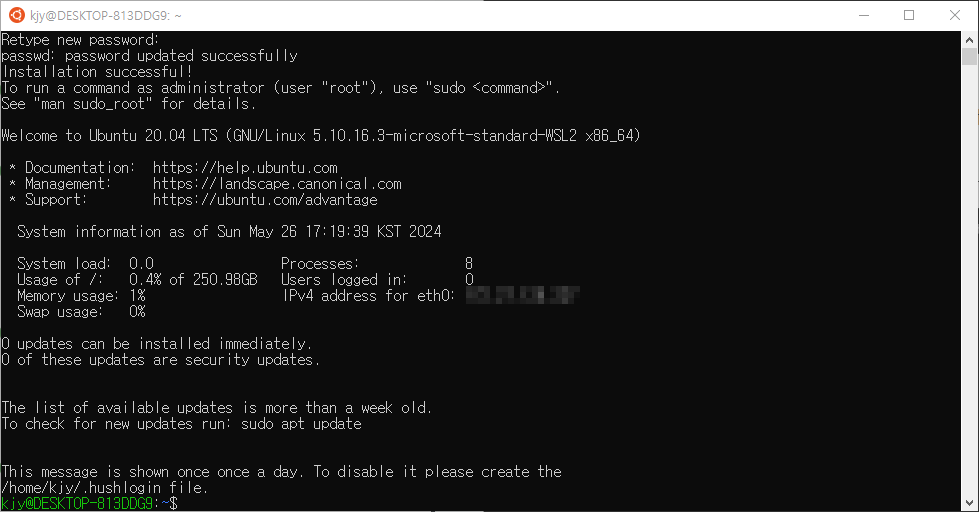
패스워드를 재입력하고 나면 이렇게 우분투 커널 설정이 완료되고 우분투 명령어를 사용할 수 있습니다.
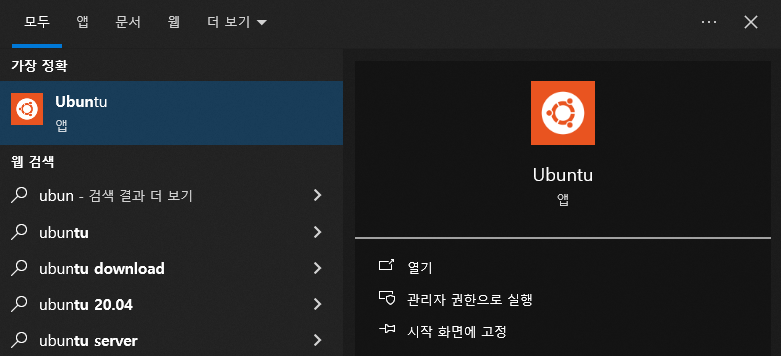
우분투 터미널을 실행할 때 시작에서 우분투를 검색하고 실행하여도 되지만 터미널 배경이 검은색이고 윈도우 터미널이랑 구분이 잘 안갑니다. 그리고 현재 상태에서는 GUI 창이 뜨거나 하지는 않을 것입니다. 이제 GUI 세팅을 해야합니다.
(번외) 우분투 터미널 변경
현재 과정 까지 우분투 터미널은 뭔가 윈도우 터미널과 흡사합니다.
이 과정에서는 조금 더 우분투 스러운 터미널로 만드는 과정입니다.
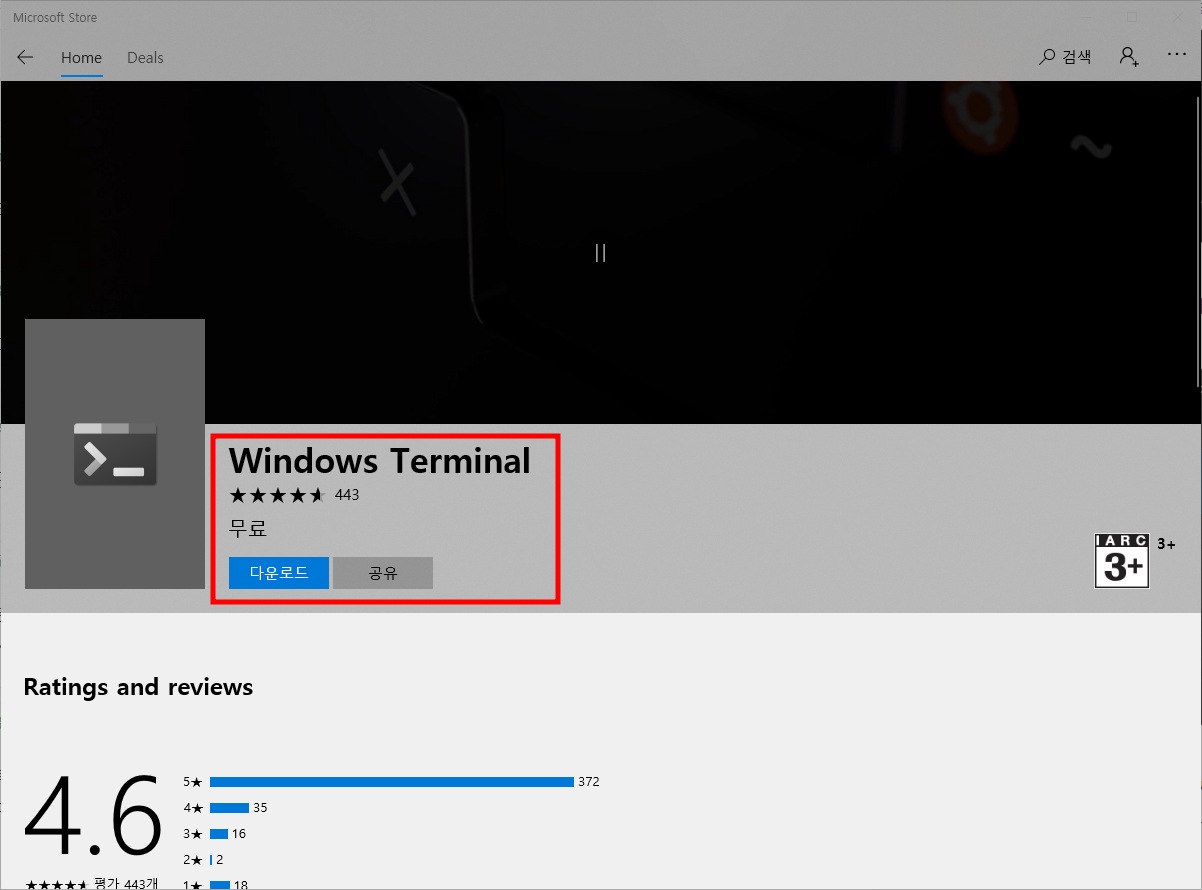
우선 마이크로소프트 스토어를 실행하여 terminal을 검색하여 나오는 앱을 다운로드해줍니다.
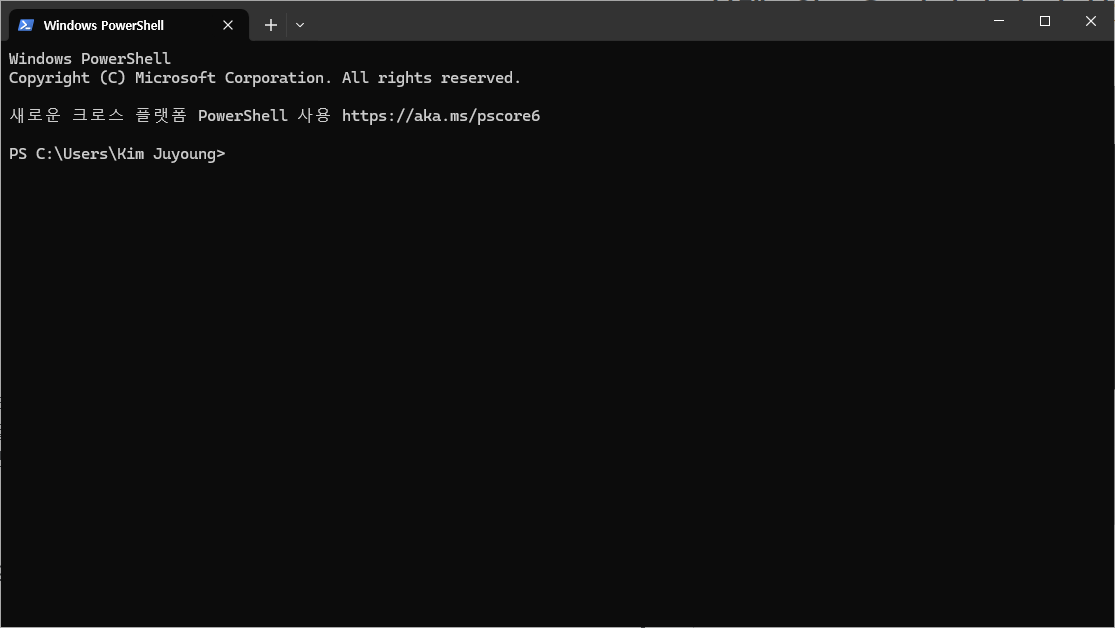
그리고 스토어에서 Ubuntu 20.04를 다운로드 해줍니다. 이건 단지 터미널 테마만 받아오는 용도라서 이 부분이 필요 없는 사람은 건너 뛰어도 됩니다.
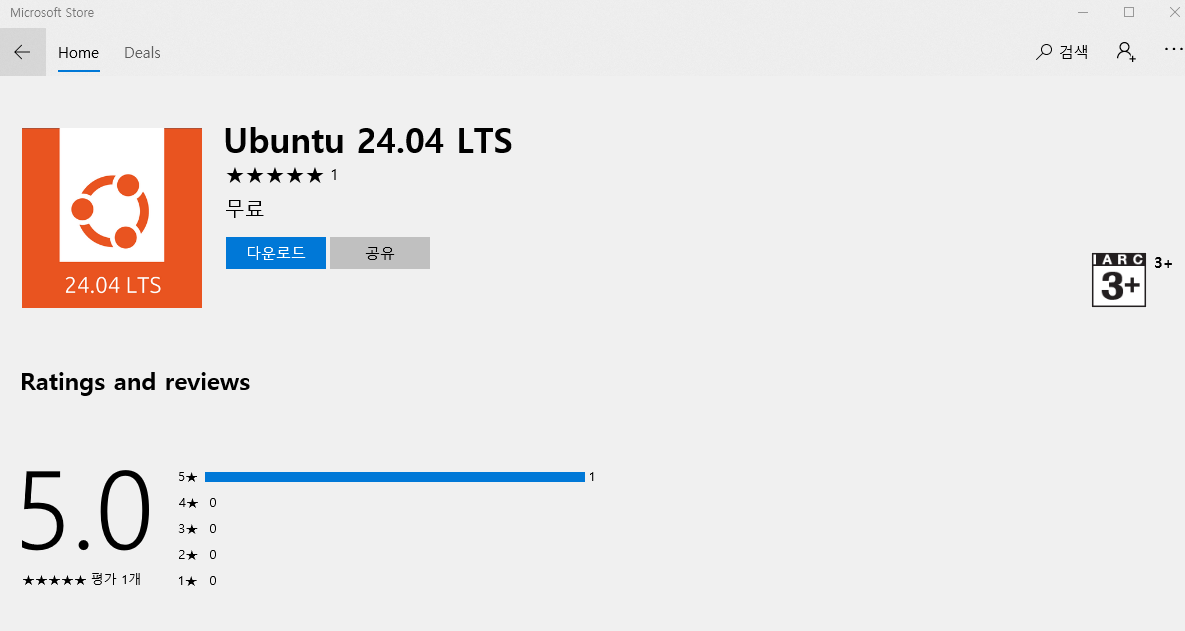
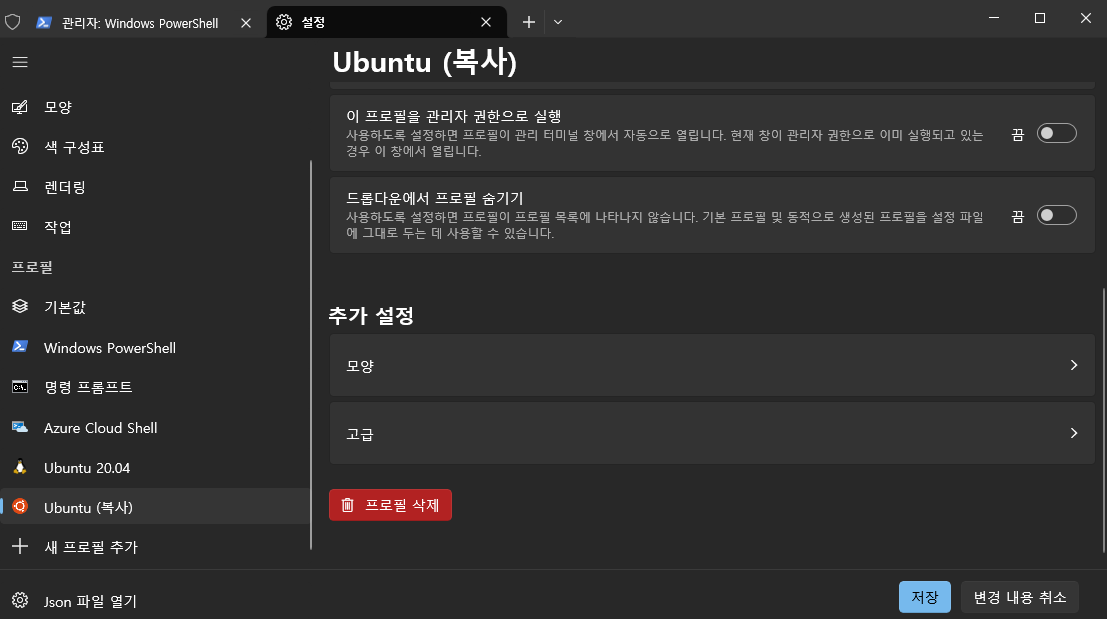
다운을 받고 터미널 설정에 들어가면 위사진 처럼 우분투 프로필이 생길겁니다.
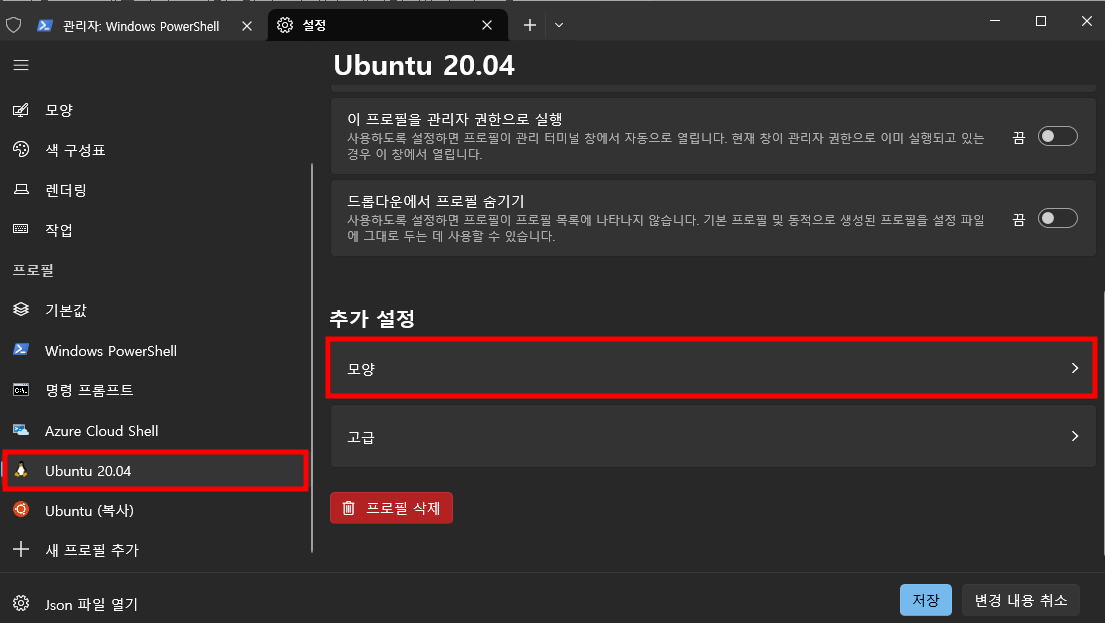
그리고 원래 WSL 프로필에서 모양으로 들어가고 우분투 20.04로 색 구성표를 변경하면
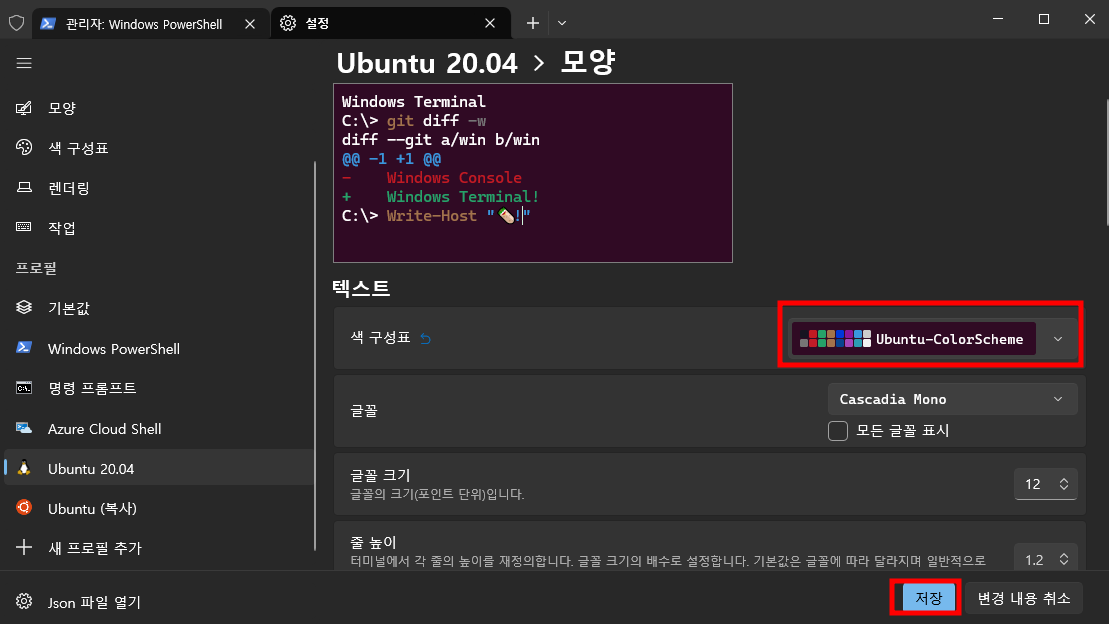
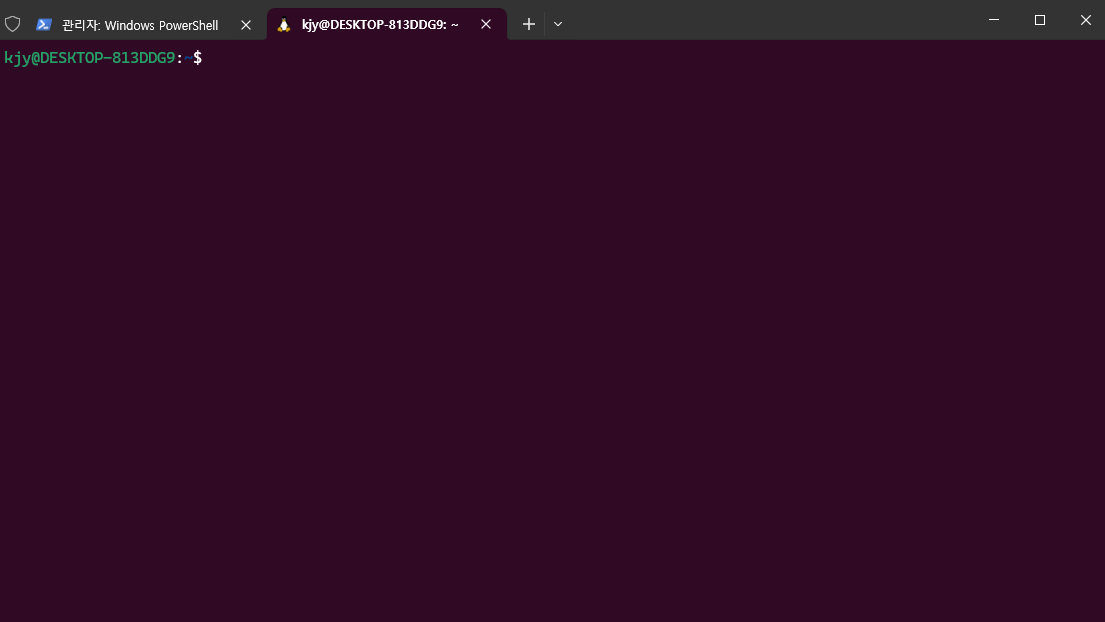
위 사진 처럼 좀 더 우분투 스러운 터미널 테마를 사용할 수 있습니다.
그리고 아까 스토어에서 설치했던 우분투는 삭제하면 됩니다.
여기는 진짜 번외편이여서 굳이 이렇게 할필요 없는 분은 안하셔도 됩니다.
WSL GUI 설정 명령어
https://learn.microsoft.com/ko-kr/windows/wsl/tutorials/gui-apps
이제 본격적으로 GUI 설정을 진행해보겠습니다. 이 부분도 사실 별거 없습니다. WSL 설치할 때 WSLG가 같이 설치된다고 합니다. 우선 테스트 용으로 nautilus를 설치해서 실행이 되는지 확인할겁니다.
우분투 터미널을 실행하고 아래 명령어를 실행합니다.
sudo apt update
nautilus는 윈도우 탐색기와 같은 파일 탐색기 프로그램입니다.
sudo apt install nautilus -y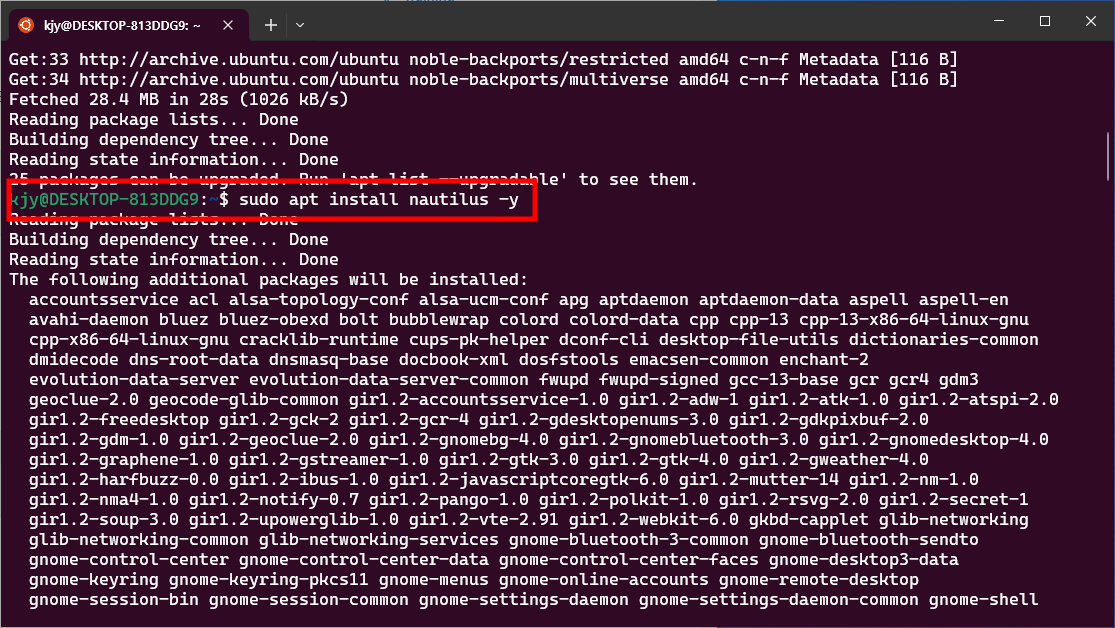
아래 명령어를 우분투 터미널에 입력합니다.
nautilus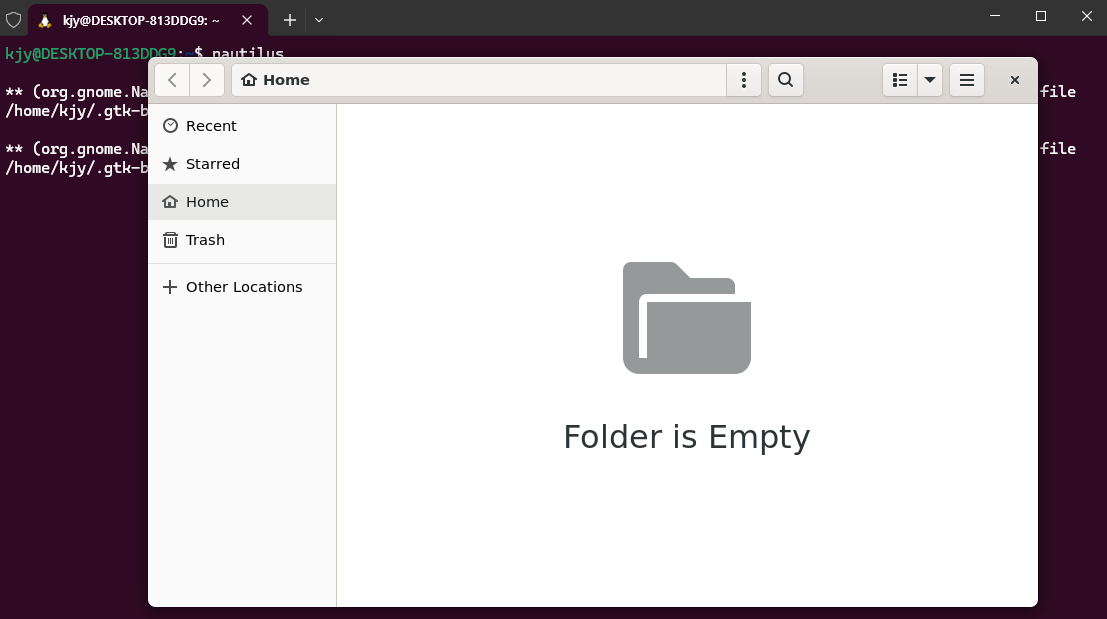
그러면 위 사진 처럼 GUI로 표시가 됩니다. 만약 정상적으로 표시가 되지 않는다면 아래 과정을 진행하면됩니다.
우선 터미널 상단에 화살표 버튼으 누르고 파워쉘을 쉬프트를 누른 상태로 오른쪽 클릭을 하면 관리자로 실행할 수 있는 버튼이 생깁니다.
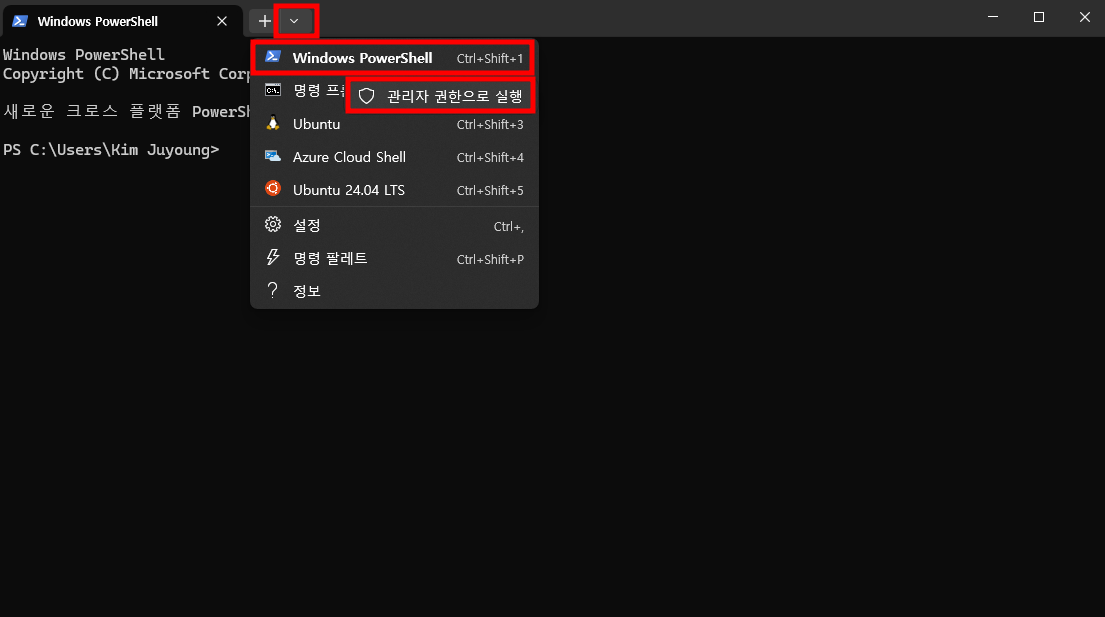
원래 저렇게 하면 관리자 권한으로 실행할 수 있지만, 제 환경에서는 버그가 있어서 아까 사용하던 파워쉘로 진행하겠습니다.
파워쉘 관리자 모드에서 아래 명령어를 입력하고 실행합니다.
wsl --update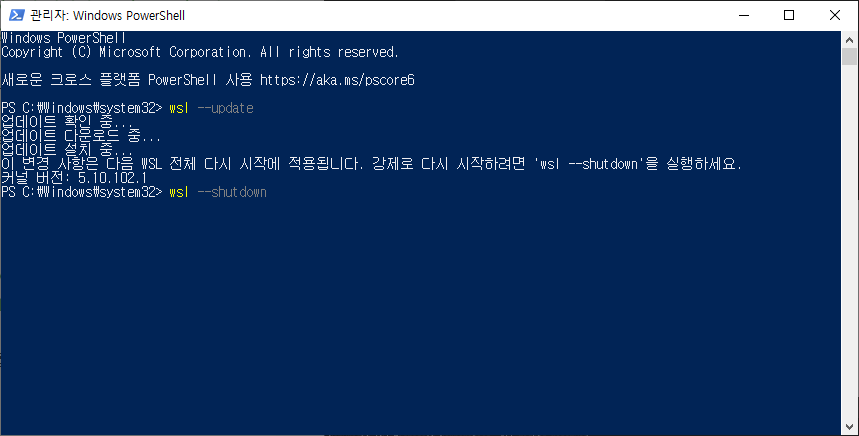
wsl --shutdown그리고 위 명령어를 입력하여 재시작합니다.
그리고 제어판에 들어가서 윈도우 기능 켜기/끄기로 들어갑니다.
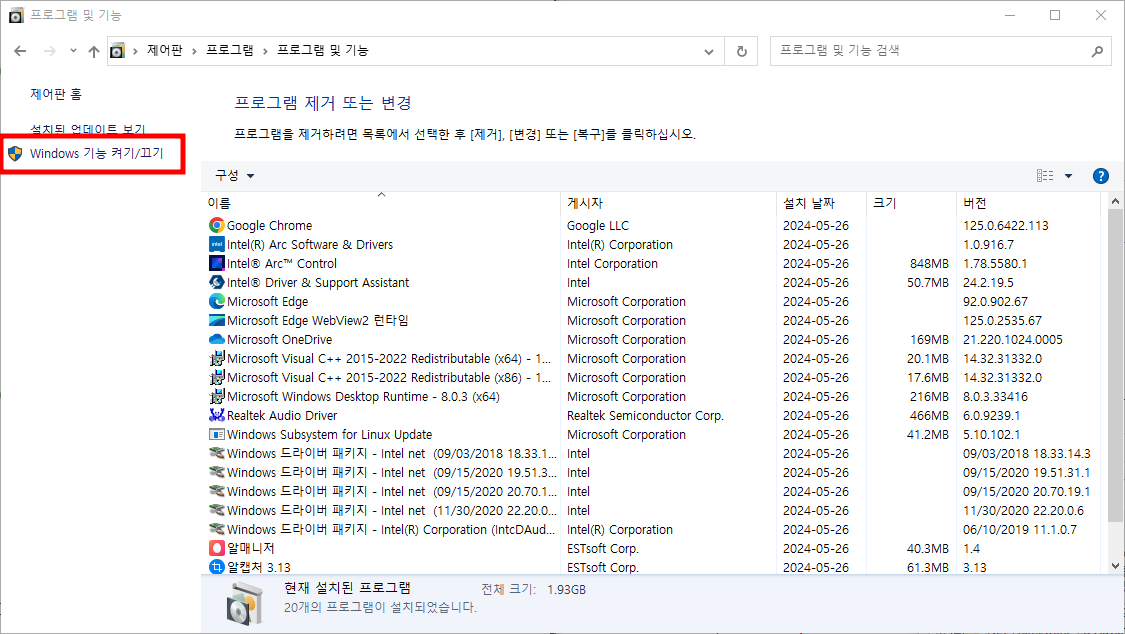
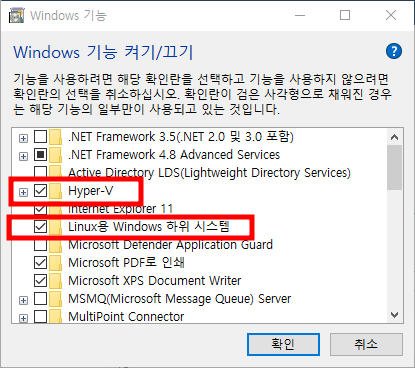
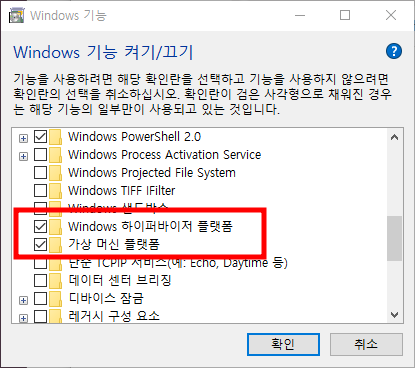
그리고 Hyper-V와 Linux용 Windows 하위 시스템, Window 하이퍼바이저 플랫폼, 가상 머신 플랫폼이 체크가 되어 있는지 확인합니다. 만약 재시작하라고 하면 컴퓨터를 재시작합니다.
또한, 위 항목이 보이지 않는다면 window 10 pro로 설치하지 않아서 그렇습니다. home에서 pro로 변경하는 방법은 인터넷에 검색하면 나옵니다.
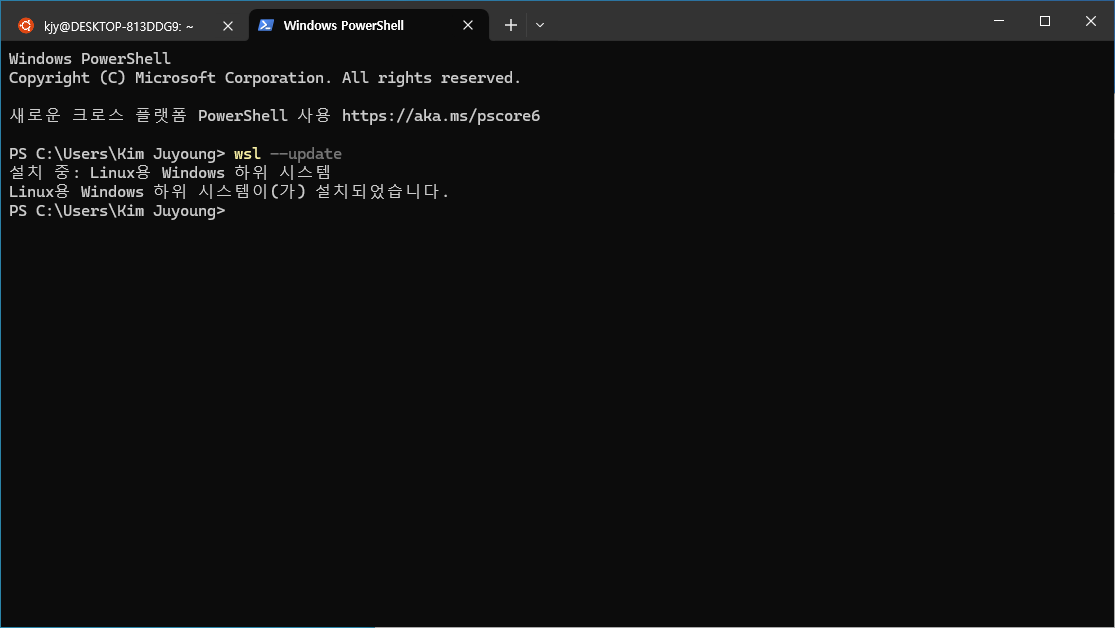
한번 더 같은 명령어를 실행해서 완벽하게 업데이트 되었는지 확인합니다.
여기까지 진행하고 다시 한번 더 nautilus를 실행해봅니다.
✨ 만약 여기까지 진행했는데 GUI가 표시가 되지 않으면 WSL 우분투를 실행한 것이 아니라 스토어에 올라와있는 우분투를 실행했을 수 있습니다. 파워쉘에서 wsl 명령어로 wsl 우분투를 실행한 상태에서 nautilus를 실행해보세요.
그럼에도 정상적으로 GUI가 표시되지 않으면 wsl --install 명령어를 한 번 더 실행하여 재설치를 진행해보세요. 여기까지 진행했는데 안되면 VcXsrv 혹은 Xming 등을 설치하면 정상적으로 진행될것입니다.